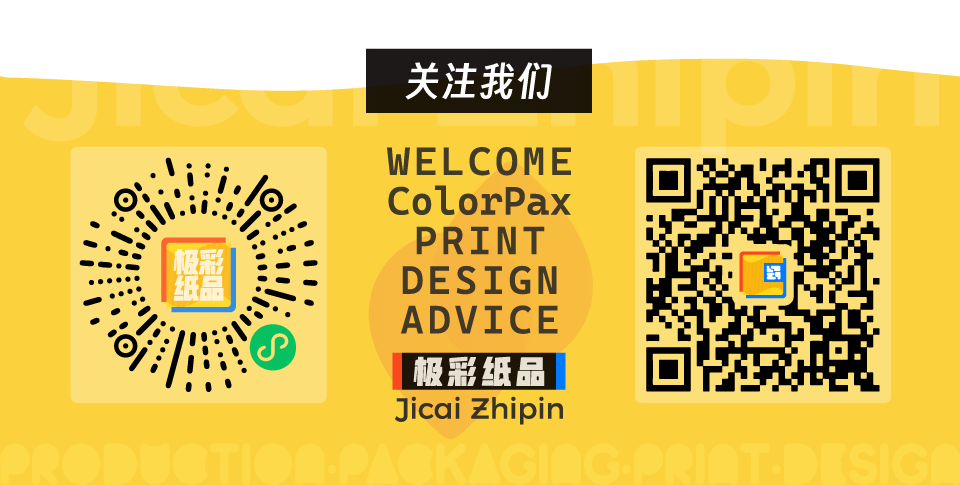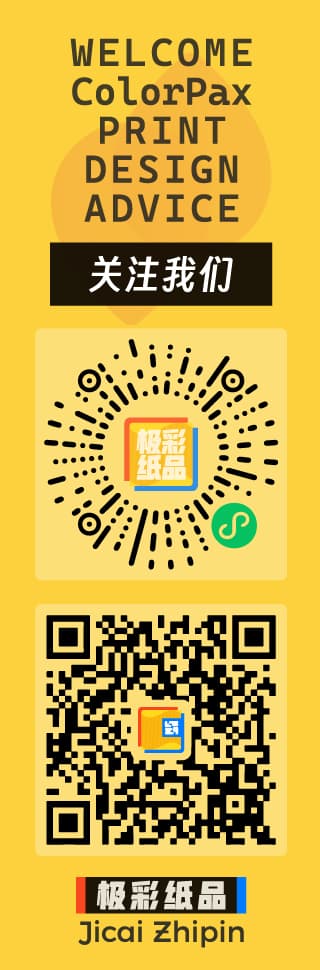微软MS Office软体产品从2007版开始,在软体里内建有另存PDF或XPS档案的功能,免除了需要额外安装PDF转档软体的麻烦,不过转存档案的图片解析度却有点变差或模糊。有时候客户自己会发觉这样的问题,有时候则会抱怨是印刷品质不好。其实这是因为Office软体的定位是给办公室的用途,并没有考虑到印刷的用途所致。
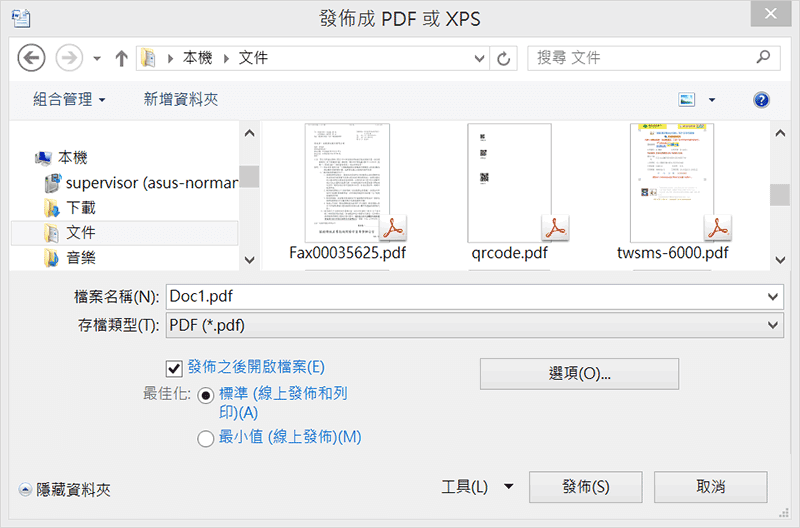
常用的Office软体如Word、PowerPoint、Excel等,在转存PDF档案时,图片解析度最高只能达到200 DPI,并不是很适合印刷的要求,唯有Office Publisher软体没有这样的问题。解决的方式是,另外安装免费的PDFCreator或购买Adobe Acrobat软体,来转存出印刷用途的PDF档案。
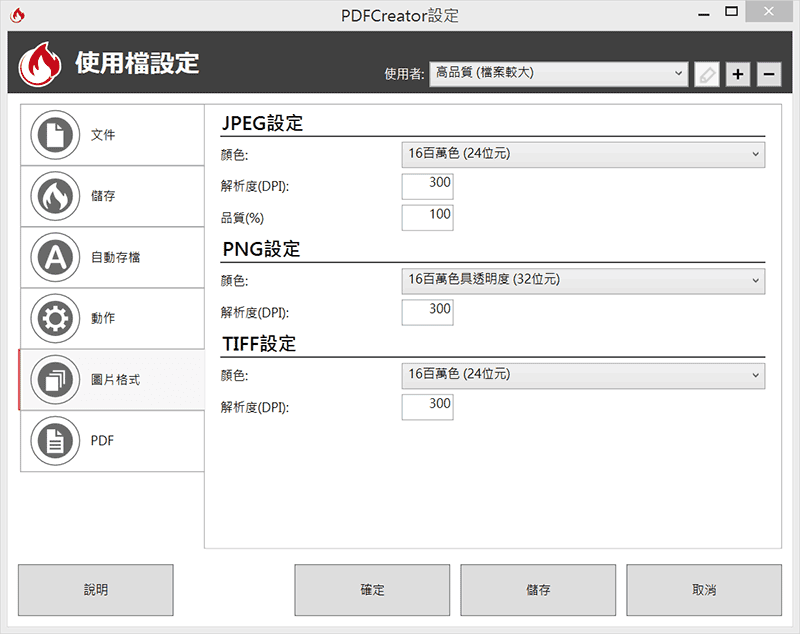
而且,使用上述两个软体作转存之前,记得将软体预设的一般用途(办公室) ,改变设定为印刷用途,例如Acrobat的印刷品质,或PDFCreator的高品质设定,才会将图片解析度存为300dpi的印刷品质。这样的设定,由于图片解析度提高了,转存成的PDF档案也会变大许多。

还有一个是图片压缩的问题,在插入图片时,会自动执行压缩图片,图片解析度预设为220 DPI。常用的JPG/PNG图片格式,由于已经被压缩过不受影响(没办法再压缩更小),但TIFF图片格式没有被压缩过,存档时这类型图片就会被严重地压缩而降低解析度。
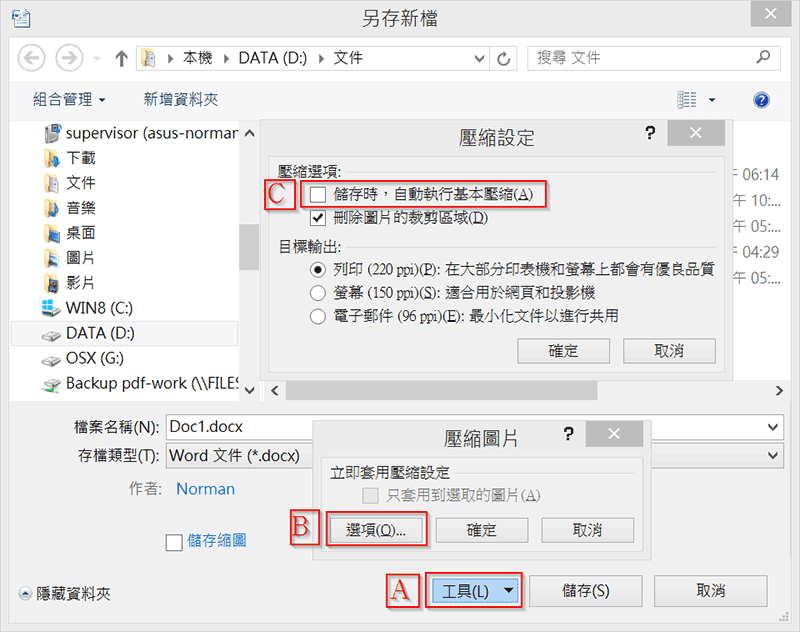
避免图片被压缩之道是,先开一个新档案(已经存档或插入图片的话,就没救了),马上另存新档,并在存档之前,先点开下方的『工具』选项,选择『压缩图片』项目,再按下『选项』按钮,以开启<压缩设定>视窗,并取消勾选<储存时,自动执行基本压缩> 选项,再按二次<确定>按钮,最后按< 储存 >按钮,就可以开始插入图片与排版了。